
Comment pouvons-nous effectuer une nouvelle installation d'OS X Yosemite (au lieu de mettre à niveau depuis l'App Store)
Comment pouvons-nous effectuer une nouvelle installation d'OS X Yosemite (au lieu de mettre à niveau depuis l'App Store)

Pomme lancé le 16 octobre la version finale du nouveau Système d'exploitation OS X, Yosemite, ceci étant offert gratuit pour que tout le monde puisse télécharger Utilisateurs Mac à travers Mac App Store (Yosemite il est compatible avec tous Sites MacBook capable d'exécuter le système OS X précédent, Mavericks).
Bien que la plupart des utilisateurs préfèrent faire mettre à jour OS X Yosemite DEPUIS App Store (pour télécharger et installer la mise à jour, ouvrez Menu Apple > Mise à jour du logiciel > Mises à jour et cliquez sur le bouton Gratuit), certains d'entre eux ont signalé avoir rencontré des erreurs dans Le processus d'installation. Si vous êtes également dans une telle situation, la solution serait soit d'attendre un peu et d'essayer de télécharger à nouveau la mise à jour, soit d'effectuer un installer OS X Yosemite propre En suivant les instructions ci-dessous.
Comment effectuer une nouvelle installation d'OS X Yosemite sur le MacBook fourni ?
Prudent! Avant de suivre les instructions décrites ci-dessous faire une sauvegarde des fichiers stockés sur le disque dur du Mac vous, car une installation propre du système nécessite FORMAT son (tout le contenu du disque dur sera effacé).
- effectuer un installation propre d'OS X Yosemite, vous devrez d'abord en créer un Clé USB bootable avec celui-ci
- après créé Clé USB bootable cu OS X Yosemite, connectez-le à votre Macle vôtre et donnez redémarrage
- pendant le processus de démarrage maintenez la touche enfoncée Option, et quand il sera affiché Menu de démarrage, sélectionnez l'option Installer OS X Yosemite
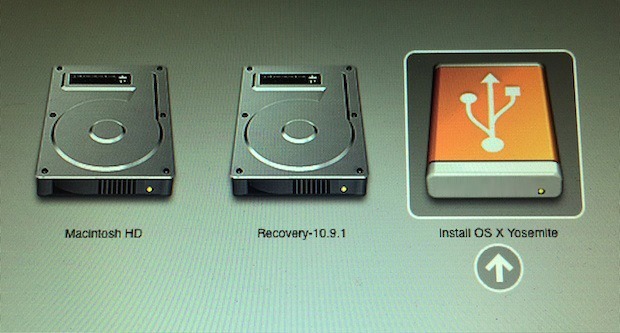
- dans l'écran Utilitaires OS X sélectionnez l'option Utilitaire de disque
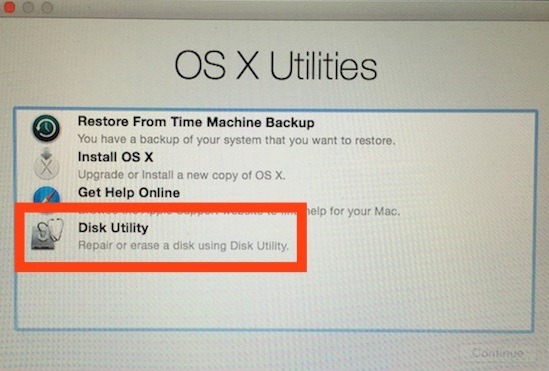
- puis, dans la fenêtre affichée, sélectionnez à gauche faire la fête que tu veux installer le nouveau système, et à droite cliquez sur l'onglet Effacer
- sélectionnez dans le menu déroulant à côté de Format OPTION Mac OS étendu (journal), et dans le droit de Nom entrez le nom que vous souhaitez donner à la partition installer le système et cliquez sur le bouton Effacer
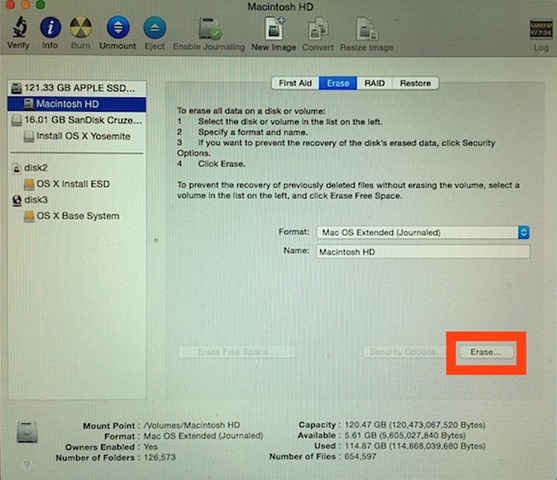
- après formater la partition d'installation, retournez au menu Utilitaires OS X Et sélectionnez l'option Installer OS X

- accepter Conditions générales d'Apple, sélectionnez la partition nouvellement formatée comme destination pour l'installation d'OS X Yosemite, puis cliquez sur l'icône Installer affiché en bas de l'écran pour commencer Le processus d'installation

Cand procesul de instalare va fi finalizat, Mac vous serez redémarrage alors il affichera le processus de configuration pour le nouveau système (étant donné qu'il s'agit d'un Installation propre d'OS X, tu dois réinstallez les applications nécessaires tu es refaire les paramètres système voulu).
Téléchargez OS X Yosemite (via le Mac App Store).
Réglages furtifs – Comment effectuer une nouvelle installation d'OS X Yosemite (au lieu de le mettre à niveau depuis l'App Store)
Comment pouvons-nous effectuer une nouvelle installation d'OS X Yosemite (au lieu de mettre à niveau depuis l'App Store)
Quoi de neuf
À propos furtivité
Passionné par la technologie, j'aime tester et écrire des tutoriels sur les systèmes d'exploitation Windows, cherchant à découvrir des choses intéressantes.
Afficher tous les messages furtivementVous pourriez également être intéressé par...

